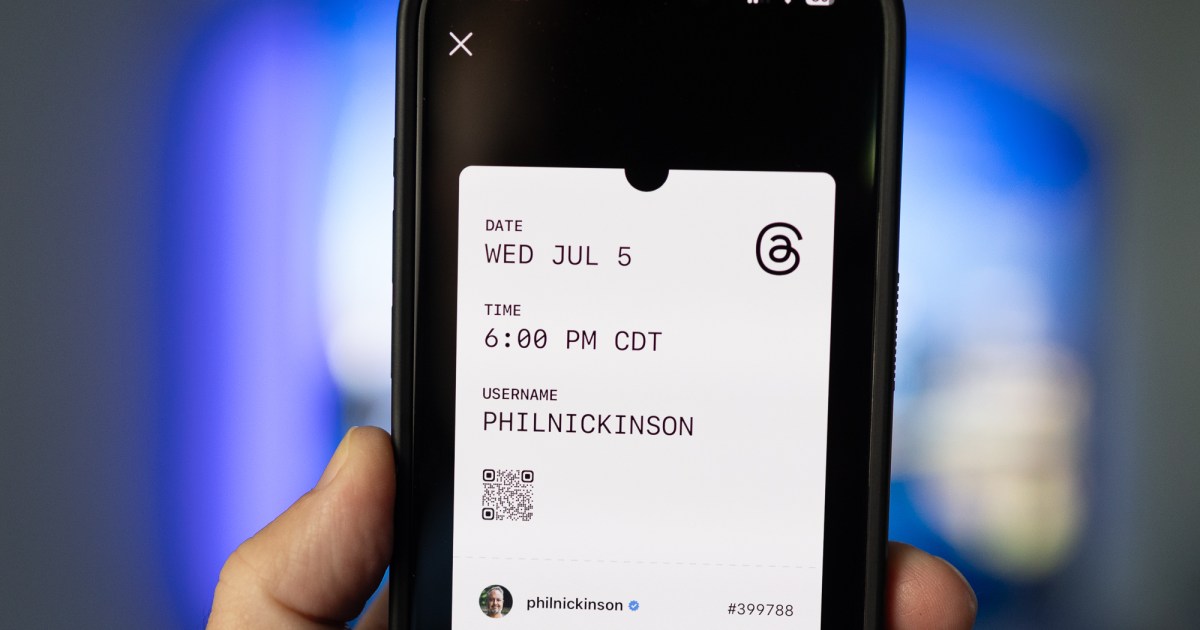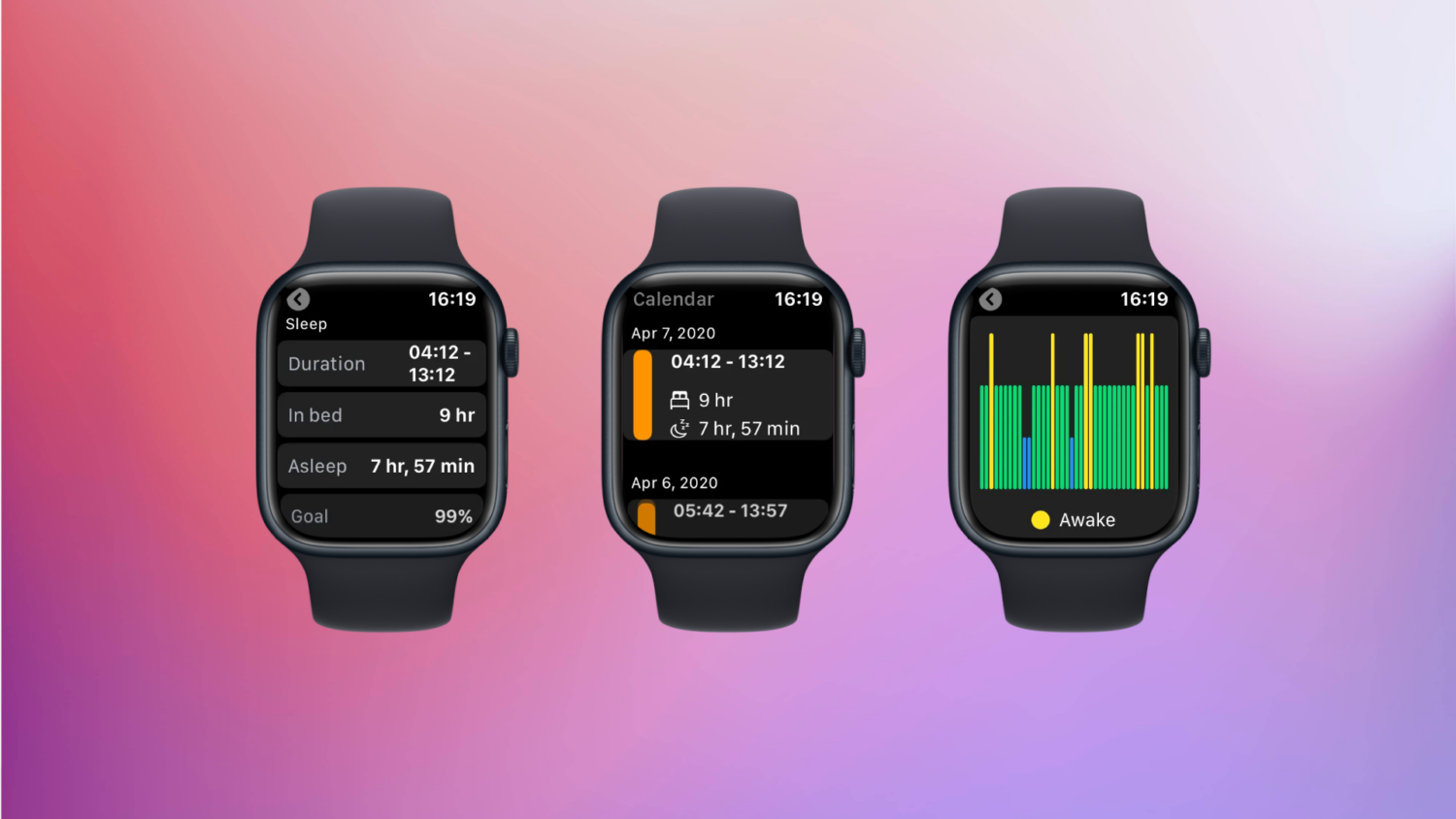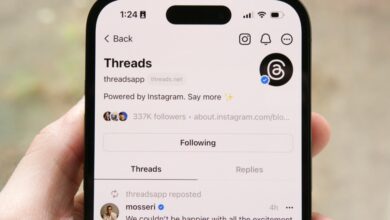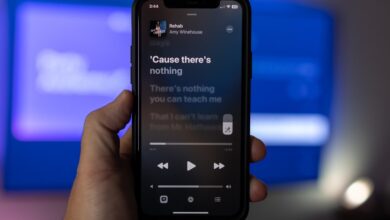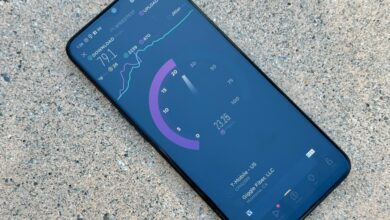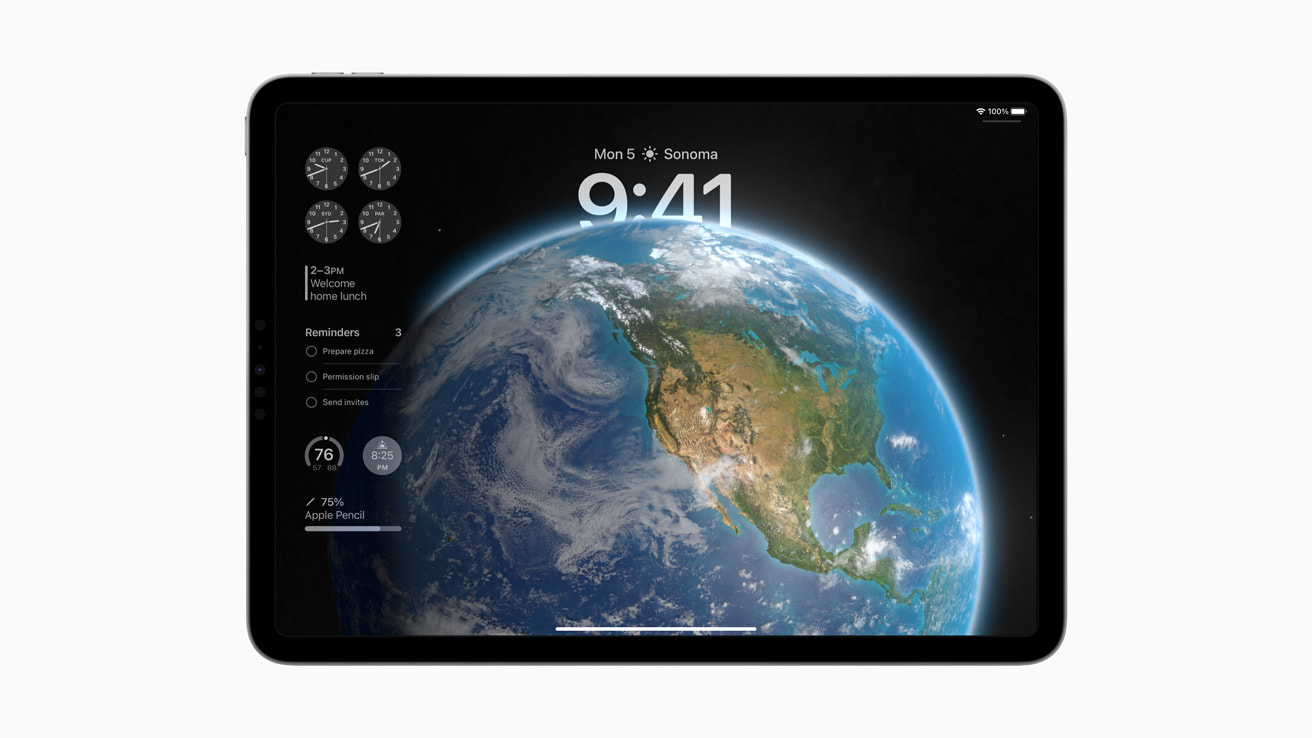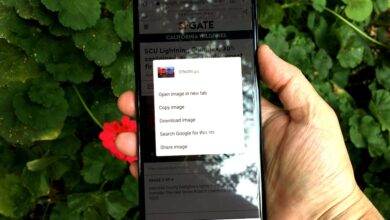So beheben Sie einen nicht reagierenden iPhone-Touchscreen
Obwohl die Touchscreen-Smartphones von heute viel mehr Spaß machen und vielseitiger sind als die tastenbeladenen Monstrositäten von gestern, haben sie möglicherweise einen großen Nachteil. Wenn sich der Touchscreen merkwürdig verhält oder gar nicht mehr reagiert, haben Sie keine andere Möglichkeit, mit Ihrem Telefon zu interagieren – und die besten iPhones sind keine Ausnahme von dieser Regel, selbst mit all der anderen scheinbar magischen Technologie, die Apple in sie integriert hat .
Die gute Nachricht ist jedoch, dass ein fehlerhafter Touchscreen nicht immer auf einen Hardwarefehler hindeutet. In den meisten Fällen handelt es sich tatsächlich um einen Softwarefehler, und es gibt einige einfache Lösungen, mit denen Sie versuchen können, das Gerät selbst wieder zum Laufen zu bringen – manchmal in nur ein paar Minuten.
Wir werden einige Möglichkeiten zur Behebung eines nicht reagierenden iPhone-Touchscreens behandeln, von einem einfachen Neustart bis hin zur nuklearen Option, Ihr iPhone auf die Werkseinstellungen zurückzusetzen. Wenn nichts davon funktioniert, können Sie zumindest sicher sein, dass Sie alles versucht haben, bevor Sie sich an Apple wenden, um professionelle Hilfe zu erhalten.
Andy Boxall / Digitale Trends
Starten Sie Ihr iPhone neu
Das erste, was Sie versuchen sollten, sollte klar sein: Starten Sie Ihr iPhone neu.
Unter der Haube unterscheidet sich Ihr iPhone kaum von einem Mac oder Windows-PC, und Sie sind möglicherweise bereits auf Probleme mit diesen Geräten gestoßen, die durch einen einfachen Neustart behoben werden können. Das Gleiche gilt manchmal auch für ein iPhone. Die Schritte hierfür sind die gleichen, wenn Sie das neueste iPhone 15 Pro Max, das mit Touch ID ausgestattete iPhone SE (2022) oder das iPhone 5s von 2013 verwenden (obwohl die Seitentaste bei einigen Modellen die obere Taste sein wird). ältere Modelle).
Schritt 1: Halten Sie die rechte Taste und eine der Lautstärketasten gedrückt, bis die Wischen zum Ausschalten Steuerung erscheint. Wenn Sie ein älteres iPhone verwenden, beispielsweise ein iPhone SE der ersten Generation (2016) oder ein iPhone 5s oder ein früheres Modell, befindet sich diese Taste oben und nicht an der Seite.
Schritt 2: Ziehen Sie den Schieberegler von links nach rechts.
Schritt 3: Warten Sie mindestens 30 Sekunden, bis Ihr Gerät vollständig heruntergefahren ist.
Schritt 4: Halten Sie die Taste auf der rechten Seite Ihres iPhones gedrückt, bis das Apple-Logo erscheint.
Schritt 5: Ihr Gerät fährt hoch und kehrt nach einigen Sekunden zum Sperrbildschirm zurück.
Schritt 6: Wischen Sie je nach iPhone-Modell nach oben oder drücken Sie die vordere Home-Taste und geben Sie Ihren Passcode ein, um Ihr Gerät zu entsperren.
Pexels/Mateusz
Erzwingen Sie einen Neustart Ihres iPhones
Wenn Ihr Touchscreen nicht funktioniert, können Sie den Ausschaltschieber möglicherweise nicht richtig bewegen, um Ihr iPhone auszuschalten. In diesem Fall müssen Sie auf einen erzwungenen Neustart zurückgreifen, was im Grunde so ist, als würden Sie Ihr iPhone neu starten, ohne es vorher auszuschalten.
Im Gegensatz zum einfachen Ausschalten Ihres iPhones ist dieser Vorgang bei iPhone-Modellen, die vor 2018 veröffentlicht wurden, etwas anders.
So erzwingen Sie einen Neustart eines iPhone 8, iPhone SE oder eines iPhone mit Face ID
- Drücken Sie kurz die Lauter-Taste und lassen Sie sie wieder los.
- Drücken Sie kurz die Leiser-Taste und lassen Sie sie wieder los.
- Halten Sie die rechte Taste gedrückt, bis das Apple-Logo angezeigt wird.
- Lassen Sie die Seitentaste los.
- Ihr Gerät sollte weiter hochfahren und nach einigen Sekunden zum Sperrbildschirm zurückkehren.
- Wischen Sie nach oben oder drücken Sie die Home-Taste und geben Sie Ihren Passcode ein, um Ihr Gerät zu entsperren.
So erzwingen Sie einen Neustart eines iPhone 7
- Halten Sie gleichzeitig die Leiser-Taste und die rechte Taste gedrückt, bis das Apple-Logo angezeigt wird.
- Lassen Sie beide Tasten los.
- Ihr Gerät sollte weiter hochfahren und nach einigen Sekunden zum Sperrbildschirm zurückkehren.
- Drücken Sie die Home-Taste und geben Sie Ihren Passcode ein, um Ihr Gerät zu entsperren.
So erzwingen Sie einen Neustart eines iPhone SE (2016) oder eines iPhone 6s oder eines früheren Modells
- Halten Sie gleichzeitig die Home-Taste und die Taste auf der rechten Seite oder in der oberen Ecke gedrückt, bis das Apple-Logo angezeigt wird.
- Lassen Sie beide Tasten los.
- Ihr Gerät sollte weiter hochfahren und nach einigen Sekunden zum Sperrbildschirm zurückkehren.
- Drücken Sie die Home-Taste und geben Sie Ihren Passcode ein, um Ihr Gerät zu entsperren.
In vielen Fällen wird ein nicht reagierender Touchscreen durch einen Neustart Ihres iPhones behoben. Daher sollten Sie dies als erstes versuchen, bevor Sie etwas anderes versuchen.
Andy Boxall/Digitale Trends
Überprüfen Sie Ihren Displayschutz und reinigen Sie Ihren Bildschirm
Displayschutzfolien sind heutzutage meist sehr dünn und so konzipiert, dass sie gut mit modernen Smartphones funktionieren. In einigen seltenen Fällen können sie jedoch die Reaktionsfähigkeit des Touchscreens Ihres iPhones beeinträchtigen. Wenn Sie also eine Displayschutzfolie verwenden, sollten Sie prüfen, ob diese ordnungsgemäß auf dem Touchscreen Ihres iPhones angebracht ist. Ist dies nicht der Fall, versuchen Sie es zu entfernen und erneut aufzutragen oder verwenden Sie einen neuen Schutz, falls Sie einen zur Verfügung haben.
Selbst wenn Ihr Displayschutz richtig angebracht wurde, ist es dennoch eine gute Idee, ihn zu entfernen, um sicherzustellen, dass er nicht im Weg ist. Wenn der Touchscreen Ihres iPhones nach dem Abnehmen der Displayschutzfolie wieder ordnungsgemäß funktioniert, sollten Sie darüber nachdenken, ganz auf eine Displayschutzfolie zu verzichten oder eine dünnere von einer renommierten Marke zu kaufen.
Auch Schmutz, Staub oder Feuchtigkeit können die Funktion des kapazitiven Touchscreens des iPhones beeinträchtigen. Dies gilt insbesondere dann, wenn Sie eine Displayschutzfolie verwenden, durch die kleine Partikel zwischen dem Schutzglas oder der Schutzfolie und dem Bildschirm Ihres iPhones eingeschlossen werden können. Versuchen Sie, Ihren Bildschirm – ohne angebrachten Displayschutz – mit einem trockenen Mikrofasertuch zu reinigen, bis er so makellos wie möglich aussieht. Wenn der Touchscreen zu diesem Zeitpunkt ordnungsgemäß funktioniert, können Sie versuchen, Ihren Displayschutz erneut anzubringen.
Viktollio/Shutterstock
Trennen Sie kabelgebundenes Zubehör
Heutzutage ist das ziemlich ungewöhnlich, aber wir sind schon auf Fälle gestoßen, in denen angeschlossenes Zubehör Ihre Touchscreen-Interaktionen irgendwie behindert. Wenn Sie also kabelgebundene Kopfhörer oder auch nur ein Ladegerät verwenden, trennen Sie diese vom Computer und prüfen Sie, ob Ihr Touchscreen ordnungsgemäß funktioniert. Stellen Sie sicher, dass Sie Ihr iPhone neu starten, nachdem Sie das Zubehör getrennt haben, um sicherzustellen, dass Sie alle Grundlagen abgedeckt haben.
Obwohl unsere Erfahrung darauf hindeutet, dass dies aufgrund der einzigartigen Funktionsweise von Apples proprietärem Lightning-Anschluss eher bei älteren Lightning-Zubehörteilen der Fall ist, können wir nicht mit Sicherheit sagen, dass der USB-C-Anschluss der neuen iPhone 15-Modelle diesbezüglich vor Problemen gefeit ist Daher ist es einen Versuch wert, auch wenn Sie ein branchenübliches USB-C-Zubehör wie ein Ladegerät oder ein externes Speichergerät verwenden.
Wenn der Touchscreen Ihres Geräts nach dem Entfernen eines solchen Zubehörs nicht mehr funktioniert, haben Sie wahrscheinlich den Übeltäter gefunden. Versuchen Sie, das Zubehör durch eine Alternative zu ersetzen, um zu sehen, ob sich die Situation verbessert. Sollten jedoch Probleme mit dem Touchscreen auftreten, wenn Zubehör an den Lightning- oder USB-C-Anschluss angeschlossen ist, unabhängig vom Typ, dann liegt wahrscheinlich ein tiefer liegendes Problem vor, das eine der in den folgenden Abschnitten beschriebenen Software- oder Hardware-Korrekturen erfordert – oder sogar erfordern kann dass Sie sich an Apple wenden, um Ihre Hardware warten oder ersetzen zu lassen.
Joe Maring / Digitale Trends
Aktualisieren Sie Ihr iPhone
Wenn der Touchscreen Ihres iPhones immer noch nicht reagiert, nachdem Sie die oben genannten Schritte ausgeführt haben, müssen Sie als Nächstes Ihr iPhone auf die neueste Version von iOS aktualisieren. Wenn Sie gut genug mit Ihrem iPhone interagieren können, um darauf zuzugreifen Einstellungen App und tippen Sie dann auf Allgemein > Software-Aktualisierung ist der schnellste und einfachste Weg, dies zu tun. Andernfalls müssen Sie eine Verbindung zu einem Mac oder einem Windows-PC herstellen, auf dem iTunes ausgeführt wird.
Schritt 1: Verbinden Sie Ihr Gerät mit Ihrem Computer.
Schritt 2: Wenn Sie macOS Catalina 10.15 (oder höher) verwenden, starten Sie den Finder. Wenn Sie macOS Mojave 10.14 (oder früher) oder Windows verwenden, starten Sie iTunes.
Schritt 3: Wenn Sie Ihr iPhone entsperren können, um zum Startbildschirm zu gelangen – was möglicherweise mit Face ID oder Touch ID möglich ist, auch wenn Ihr Touchscreen nicht reagiert – und Sie Ihr iPhone schon einmal mit diesem Computer verbunden haben, sollte es im angezeigt werden Seitenleiste im Finder oder iTunes. Von hier aus können Sie Ihr iPhone in der Seitenleiste auswählen und das auswählen Aktualisieren Klicken Sie im Finder oder in iTunes auf die Schaltfläche, um das neueste iOS-Update herunterzuladen und zu installieren.
Schritt 4: Wenn Sie Ihr iPhone noch nicht mit diesem Computer verwendet haben, wird auf Ihrem iPhone die Aufforderung angezeigt, diesem Computer zu „vertrauen“, auf die Sie zur Bestätigung tippen müssen. Wenn Ihr Touchscreen ausreichend reagiert, können Sie möglicherweise zur Bestätigung darauf tippen und dann mit dem obigen Schritt fortfahren, um Ihr iPhone zu aktualisieren.
Wenn Ihr Touchscreen jedoch überhaupt nicht funktioniert, können Sie die Vertrauensaufforderung nicht bestätigen und Ihr Mac oder Windows-PC kann nicht normal mit Ihrem iPhone kommunizieren. Stattdessen müssen Sie Ihr iPhone zunächst in den „Wiederherstellungsmodus“ versetzen. So geht’s:
- Stellen Sie sicher, dass Ihr iPhone mit Ihrem Computer verbunden ist.
- Wenn Sie Windows oder macOS 10.14 oder früher verwenden, stellen Sie sicher, dass iTunes ausgeführt wird.
- Erzwingen Sie einen Neustart Ihres iPhones, indem Sie die Schritte im obigen Abschnitt ausführen, die für Ihr spezifisches Modell geeignet sind.
- Anstatt das Apple-Logo während des erzwungenen Neustarts zu sehen, sollte auf Ihrem iPhone ein Bildschirm für den Wiederherstellungsmodus angezeigt werden.
- Auf Ihrem Computer sollte ein Fenster erscheinen, das Sie darüber informiert, dass ein iPhone im Wiederherstellungsmodus erkannt wurde.
- Wählen Aktualisieren Von diesem Fenster aus können Sie mit dem Herunterladen und Installieren der neuesten iOS-Version beginnen.
Joe Maring/Digitale Trends
Setzen Sie Ihr iPhone auf die Werkseinstellungen zurück
Wenn die Aktualisierung Ihres iPhones keine softwarebezogenen Probleme behebt, die dazu führen könnten, dass der Touchscreen Ihres iPhones einfriert, können Sie als letzte Möglichkeit versuchen, Ihr iPhone auf die Werkseinstellungen zurückzusetzen.
Dadurch wird alles auf Ihrem iPhone gelöscht und es wird in den ursprünglichen Auslieferungszustand zurückversetzt. Dies ist der beste Weg, um zu bestätigen, dass es sich bei dem Problem, auf das Sie stoßen, tatsächlich um Hardware und nicht um Software handelt, aber natürlich verlieren Sie alles auf Ihrem iPhone, es sei denn, Sie haben bereits ein Backup oder können ein neues erstellen.
Wenn Sie iCloud-Backups verwenden, sollten Sie in den letzten 24 Stunden bereits ein automatisches Backup erstellt haben – vorausgesetzt, Ihr iPhone war in diesem Zeitraum mit dem WLAN verbunden und angeschlossen. Andernfalls müssen Sie versuchen, ein neues Backup auf Ihrem Mac oder PC zu erstellen.
Wenn Ihr Touchscreen überhaupt nicht reagiert, können Sie dies leider nur tun, wenn Sie Ihr iPhone zuvor an Ihren Computer angeschlossen haben. Andernfalls werden Sie von Ihrem iPhone aufgefordert, einem als unbekannt eingestuften Computer zu „vertrauen“ und Sie können diese Sicherheitsabfrage nicht bestätigen, um Zugriff auf die Daten auf Ihrem iPhone zu gewähren.
Selbst wenn Sie kein aktuelles Backup erhalten können, möchten Sie möglicherweise trotzdem einen Werksreset durchführen. Abhängig von den von Ihnen verwendeten Apps und der Art der Daten auf Ihrem iPhone ist ein Backup möglicherweise nicht so wichtig, da Ihre wichtigen Daten möglicherweise bereits in anderen Cloud-Diensten wie Dropbox, Google Drive, iCloud Photo Library oder Google Fotos gespeichert sind. Wir empfehlen jedoch nicht, davon auszugehen, dass dies der Fall ist – erstellen Sie, wenn möglich, ein Backup und seien Sie darauf vorbereitet, zumindest einige Ihrer Daten zu verlieren, wenn Sie ohne Backup mit dem Zurücksetzen auf die Werkseinstellungen fortfahren.
Um Ihr iPhone auf die Werkseinstellungen zurückzusetzen, befolgen Sie die drei im obigen Abschnitt beschriebenen Schritte. Klicken Sie in diesem Fall jedoch auf Wiederherstellen am Ende des Prozesses statt Aktualisieren.
Wenn Ihr iPhone den Wiederherstellungsvorgang abgeschlossen hat, führen Sie die Ersteinrichtung durch, ohne Ihre Daten aus einem Backup wiederherzustellen. Indem Sie Ihr Gerät als neues iPhone einrichten, können Sie überprüfen, ob der Touchscreen ordnungsgemäß funktioniert. Sobald Sie zufrieden sind, können Sie Ihr Backup wiederherstellen, indem Sie es erneut zurücksetzen und sich während des Einrichtungsvorgangs für die Wiederherstellung Ihres Backups entscheiden.
Drew Angerer/Getty Images
Kontaktieren Sie Apple
Das Zurücksetzen Ihres iPhones auf die Werkseinstellungen kann eine umständliche Option sein, daher könnte es sich lohnen, sich stattdessen an den Apple Support zu wenden – insbesondere, wenn Sie kein Backup haben. Dies ist wahrscheinlich ein sichererer letzter Ausweg als das Zurücksetzen Ihres iPhones auf die Werkseinstellungen, da Apple das Problem – das möglicherweise mit der Hardware zusammenhängt – möglicherweise beheben kann, ohne Ihr iPhone löschen zu müssen.
Bedenken Sie jedoch, dass es keine Garantie dafür gibt, dass dies der Fall sein wird. Wenn bei Ihrem iPhone ein schwerwiegendes Hardwareproblem vorliegt, tauscht Apple es möglicherweise durch ein Ersatzgerät aus und es liegt an Ihnen, Ihre Daten auf dem neuen iPhone wiederherzustellen. Apple hat nicht mehr Macht, Ihr iPhone zu sichern als Sie selbst, da das Unternehmen Ihre Privatsphäre und Sicherheit sehr ernst nimmt und daher nicht einmal seine eigenen Techniker und Ingenieure die vertrauenswürdige Computeraufforderung außer Kraft setzen können, um an Ihr Gerät zu gelangen…